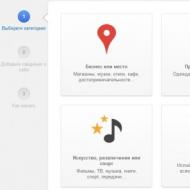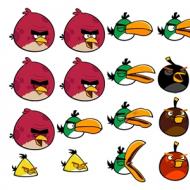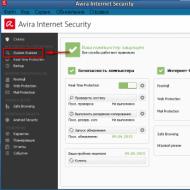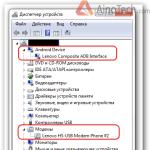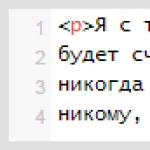Что значит ошибка 920 в плей маркете. Play Market: ошибка на ошибке – перечень всего, что может произойти. Что делать, если не один из этих методов работы
Еще не сталкивались с ошибками, выскакивающими при установке или обновлении приложений в Google Play? Ничего, это лишь дело времени! Если вы однажды столкнетесь с непредвиденными трудностями, не стоит опускать руки. Загляните в наше руководство по борьбе с типичными ошибками!
Никто не гарантирует, что рекомендации помогут избавиться от проблем установки. Более того, неосознанные действия могут навредить, как вашему смартфону, так и личным данным, хранящимся в нем. Настоятельно рекомендую не лезть в воду, не зная броду. Хотя, по большому счету, ничего «криминального» вам делать и не придется. Поехали.
error 491 - ошибка 491
Удалите свой аккаунт Google. Для этого перейдите к настройкам смартфона, пролистайте до аккаунтов (учетных записей), войдите в профиль Google и удалите его. Перезагрузите смартфон и подключите аккаунт заново. Дальше перейдите к настройкам, войдите в меню приложений, кликните по вкладке «Все», найдите «Сервисы Google Play», последовательно нажмите «Очистить данные» и «Остановить».
error 498 - ошибка 498
Проблема связана с переполнением кэша устройства. Удалите ненужные приложения и файлы. Перезагрузите смартфон в режиме Recovery — нажмите одновременно клавишу уменьшения звука и Home (на большинстве устройств от Samsung) или клавишу уменьшения звука и питания (на большинстве других устройств). Этот режим предлагает ряд опций. Выберите «Wipe cache partition» при помощи клавиш управления звуком и подтвердите действие нажатием клавиши питания.
error 919 - ошибка 919
Решение 1. На вашем смартфоне нет свободного места. Избавьтесь от лишней музыки, видео и объемных приложений.
Решение 2. Измените настройки APN.
error 413 - ошибка 413
Если вы используете прокси-сервер, помните, что это может вызвать проблемы с работой Google Play Маркет.
Перейдите к настройкам, войдите в меню приложений, кликните по вкладке «Все», найдите «Сервисы Google Play», последовательно нажмите «Очистить данные» и «Остановить». Сделайте те же действия по отношению к приложению Google Play Маркет и очистите кэш интернет-браузера.
error 923 - ошибка 923
Удалите свой аккаунт Google и избавьтесь от ненужных приложений, которые засоряют свободное место. Далее перезагрузите телефон в режиме Recovery. Выберите «Wipe cache partition» и загрузите устройство привычным способом. Не беспокойтесь, ваши персональные данные не будут удалены. Установите аккаунт Google заново.
error 921 - ошибка 921
Попробуйте удалить кэш приложения Google Play Маркет. Если этот маневр не сработает, удалите все данные приложения Google Play Маркет, но учитывайте, что это действие удалит все выставленные ранее настройки. В крайнем случае удалите аккаунт Google, перезагрузите устройство и подключите его заново.
error 403 - ошибка 403
Обычно эта ошибка связана с использованием двух аккаунтов Google для покупки приложений на одном устройстве.
Подключитесь к Google Play Маркет с верной учетной записи. Удалите проблемное приложение. Еще раз попробуйте установить приложение, нажав кнопку «Купить».
error 492 - ошибка 492
Перейдите к настройкам, войдите в меню приложений, кликните по вкладке «Все», найдите «Сервисы Google Play», последовательно нажмите «Очистить данные» и «Остановить». Сделайте те же действия по отношению к приложению Google Play Маркет. Если проблема не исчезнет, удалите dalvik-кэш. Эта возможность доступна в режиме Recovery при наличии ROOT-прав. Если у вас нет прав суперпользователя, необходимо выполнить data wipe/factory reset. Эта опция доступна всем все в том же режиме Recovery. Будьте осторожны, это действие очистит все ваши данные на смартфоне, необходимо предварительное сохранение резервной копии информации.
error 927 - ошибка 927
Просто подождите пару минут, пока Google Play Маркет завершит процедуру обновления. Если проблема не решается, перейдите к настройкам, войдите в меню приложений, кликните по вкладке «Все», найдите «Сервисы Google Play», последовательно нажмите «Очистить данные» и «Остановить». Сделайте те же действия по отношению к приложению Google Play Маркет.
error 101 - ошибка 101
Банальное удаление лишних приложений должно помочь. В противном случае очистите данные Google Play Маркет, удалите аккаунт Google и заново войдите.
error 481 - ошибка 481
Удалите текущий аккаунт Google и используйте другой.
error 911 - ошибка 911
Решение 1. Очистите данные Google Play Маркет. Перейдите к настройкам, войдите в меню приложений, кликните по вкладке «Все», найдите «Google Play Маркет», последовательно нажмите «Остановить», «Очистить данные» и «Очистить кэш».
Решение 2. Если вы используете WiFi-соединение, требующее авторизации на веб-странице, скорее всего, возможность аутентификации исчерпана. Войдите в APN с помощью вашего мобильного браузера заново. Откройте Google Play Маркет и запустите обновление приложения еще раз. Если это не помогло, проблема кроется в самой сети WiFi.
Решение 3. Просто подключитесь к другой WiFi-сети и запустите обновление.
Способ 4. Используйте сотовую сеть для обновления вместо WiFi. Но используйте данный метод только для обновления небольших игр и приложений. Крупные обновления могут ударить по вашему карману.
error 920 - ошибка 920
Решение 1. Выключите WiFi. Включите WiFi. Запустите Google Play Маркет и запустите установку или обновление приложения.
Решение 2. Удалите аккаунт Google. Перезагрузите телефон и авторизуйтесь заново. В качестве альтернативы вы можете добавить другой аккаунт Google, запустить магазин приложений и скачать приложение.
Решение 3. Перейдите к настройкам, войдите в меню приложений, кликните по вкладке «Все», найдите «Google Play Маркет», удалите обновления, нажмите «Очистить данные» и «Очистить кэш», перезагрузите смартфон. Откройте Маркет и установите приложения.
error 941 - ошибка 941
Перейдите к настройкам, войдите в меню приложений, кликните по вкладке «Все», найдите «Google Play Маркет», нажмите «Остановить», «Очистить данные» и «Очистить кэш». Также очистите кэш и удалите данные Диспетчера загрузки. Откройте Маркет и попробуйте обновиться. Если проблема не исчезла, дополнительно попробуйте удалить обновления Google Play Маркет.
error 504 - ошибка 504
oogle service framework».
error 495 - ошибка 495
Решение 1. Перейдите к настройкам, войдите в меню приложений, кликните по вкладке «Все», найдите «Google Play Маркет», нажмите «Очистить данные» и «Очистить кэш». Повторите действия и для «Google service framework». Попробуйте установить обновления. Если ошибка все равно выскакивает, попробуйте сперва удалить обновления Google Play Маркет.
Решение 2. Удалите аккаунт Google. Остановите, удалите данные и кэш для Google Play Маркет, Google service framework и Диспетчера загрузок. Добавьте аккаунт Google и перезагрузите смартфон.
error rh01 - ошибка rh01
Решение 1. Перейдите к настройкам, войдите в меню приложений, кликните по вкладке «Все», найдите «Google Play Маркет», нажмите «Очистить данные» и «Очистить кэш». Повторите действия и для «Google service framework». Попробуйте установить обновления.
Решение 2. Удалите аккаунт Google. Остановите, удалите данные и кэш для Google Play Маркет, Google service framework и Диспетчера загрузок. Добавьте аккаунт Google и перезагрузите смартфон.
error rpc:s-5:aec-0 - ошибка rpc:s-5:aec-0
Решение 1. Перейдите к настройкам, войдите в меню приложений, кликните по вкладке «Все», найдите «Google Play Маркет», нажмите «Удалить обновления» и «Очистить кэш». Удалите кэш и данные для Google service framework и Диспетчера загрузок. Попробуйте установить обновления.
Решение 2. Удалите аккаунт Google. Остановите, удалите данные и кэш для Google Play Маркет, Google service framework и Диспетчера загрузок. Добавьте аккаунт Google и перезагрузите смартфон.
error -24 - ошибка -24
Решение 1 (необходим ). Установите файловый менеджер, например, ROOT Manager. Во внутренней памяти перейдите к папке android/data/com.whatsapp и удалите ее. Установите whatsapp с Google Play Маркет.
Решение 2. Установите Cleanmaster. Удалите Whatsapp. Удалите остаточные файлы с помощью Cleanmaster.
Решение 3. Сделайте резервную копию приложений и данных, хранящихся на смартфоне, и сбросьте настройки устройства до заводских.
package file invalid
Решение 1. Найдите приложение в настройках устройства и удалите его кэш и данные.
Решение 2. Установите приложение с помощью веб-интерфейса Google Play Маркет.
Решение 3. Отключите WiFi и установите обновления с помощью мобильного интернета.
Решение 4. Удалите кэш и данные Google Play Маркет и Google service framework. Попробуйте обновиться. Если не сработало, удалите аккаунт Google. Перезагрузите смартфон и войдите заново в свой аккаунт Google.
installation unssuccesful error
Решение 1. Удалите приложение и установите его заново.
Решение 2. Очистите кэш Google Play Маркет.
Решение 3. Удалите обновления Google Play Маркет.
Решение 4. Отключите SD-карту перед установкой приложения.
Решение 5. Удалите папку.android_secure
error rpc:aec:0]
Удалите аккаунт Google. Удалите все синхронизированные аккаунты. Очистите данные Google Play Маркет. Перезагрузите смартфон.
RPC:S-3
Удалите аккаунт Google. Добавьте его заново или подключите другой профиль.
А какие ошибки установки приложений в Google Play встречали вы? Можете подсказать альтернативные способы решения проблем? Купить iPhone — не считается!
02.05.2018 Frenk 0 Коментариев
Привет всем, я снова вернулся с еще одним исправлением ошибки в гугл плей маркет, на телефоне андроид: на этот раз для «не удалось скачать приложение код ошибки 920».
Как я уже подчеркивал ранее, для этих ошибок нет одного универсального решения, поэтому вам придется экспериментировать с различными исправлениями и решениями, прежде чем снова сможете получить доступ для скачивания или обновления приложений в google play market.
Гугл плей маркет можно сказать является сердцем андроид, так как помогает пользователям загружать приложения, игры, электронные книги и многое другое.
Это так просто, только иногда он может показывать разные ошибки. Например, вы можете получить ошибка 920, что довольно часто встречается в наши дни.
В любом случае решение проблемы есть, хотя нет конкретного поскольку одно исправление работает для одних, но не работает для других.
Есть правда одно универсальное – это воспользоваться альтернативным приложением – с него и начнем, только вначале узнайте (кто хочет) что означает ошибка 920.
Что значит ошибка 920
Ошибка 920 является одной из наиболее часто встречающихся кодов ошибок в гугл плей маркет. Как и другие, она появляется при попытке скачать, установить или обновить приложение, например, ватсап, вайбер или игру.
Она не является архисерьезной проблемой и в большинстве случаев устраняется за несколько минут.
Причина возникновения не одна, но чаще всего глючный интернет или ошибки в синхронизации с сервисом Google.
Кроме как устранить ошибку 920, вы также можете ее просто обойти. Для этого просто воспользуйтесь аналогичным приложением, у которого такие проблемы полностью отсутствуют.
Получили в плей маркет код ошибки 920 – воспользуйтесь аналогом

Аналог – это своего рода магазин для файлов APK, который предлагает специальную функцию, благодаря которой вы можете без проблем загружать, обновлять и устанавливать приложения.
Альтернативный магазин полезен не только при ошибке 920, он также вам пригодится при блокировке страны для входа в плей маркет.
Более того, в нем вы найдете игры и приложения, которых не было, нет, и не будет в официальном магазине Google или вашей стране.
Я, например, уже забыл о существовании официального плей маркета, меня аналог устраивает полностью. .
Как в плей маркет на андроид исправить ошибку 920
Прежде чем перейти к фактическим решениям, вначале рекомендую ознакомиться со следующими советами.
От ошибки 920 в плей маркет страховки не имеет ни один телефон, включая флагманский самсунг, Nexus, OnePlus, HTC, LG или Нокиа люмия.
Некоторые пользователи обнаружили, что проблема случается на сервере Google. По словам пользователей, при получении кода ошибки 920 вы можете просто подождать 10-15 минут, а затем попытаться загрузить или обновить приложения / игры еще раз.
Кроме того, есть пользователи, которые сочли полезным перезапустить устройство и повторить попытку.
Устройства с использованием пользовательского Android-ROM, такого как устройства на основе Cyanogenmod, особенно имеют тенденцию получать ошибку 920, тогда если ее не хотите, возвращайтесь на стоковую прошивку.
Не удалось скачать приложение через код ошибки 920 — удалите все данные плей маркета
Иногда вы можете столкнуться с этой проблемой из-за кэша или чего-то еще. Поэтому хорошая практика удалить кэш.
Для этого просто откройте «Приложения» в разделе «Настройки» и перейдите в «Сервисы Google Play».
После этого очистите кэш и данные. В некоторых моделях смартфонов эти параметры могут отображаться как «Очистить данные» и «Очистить кеш».

Еще одно решение для исправления ошибки 920 использовать другую учетную запись Google. Есть много пользователей, которые таким способом устранили проблему.
Хотя причина этого решения по-прежнему не известна, но она работает. Вы можете просто попробовать этот вариант.
Вам нужно удалить свою существующую учетную запись Google со своего телефона и добавить новую учетную запись.
Если у вас нет второго идентификатора Gmail, вы можете его создать прямо в телефоне — это не займет больше минуты.
Если вы не хотите создавать другой идентификатор электронной почты, попробуйте удалить и повторно добавить существующую учетную запись.
Еще несколько способов устранить ошибку 920
Вы можете установить приложения / игры удаленно через ПК. Для этого вам нужно открыть гугл плей маркет на компьютере и войти в свою учетную запись Google, которая добавлена на ваш мобильный телефон.
Затем выбрать любое приложение / игру и нажать кнопку «Установить». Ваше приложение начнет установку на вашем телефоне андроид. Таким способом, частично можете решить проблему.
В некоторых случаях на вашем телефоне могут возникнуть проблемы с подключением к службам через интернет.
Случается, так что через мобильный интернет все работает, а через сеть Wifi нет и наоборот. Такие ситуации происходят из-за DNC.
Один из вышеперечисленных способов отлично подходит для большинства пользователей. Эти решение у многих устранили ошибку 920.
Если у вас есть альтернативное или более эффективное решение, оставьте его в комментариях. Успехов.
Данная ошибка характеризуется невозможностью закачать приложение с магазина гугл. Она может возникнуть по нескольким причинам и конкретного «золотого метода» её решения не существует. Но, есть ряд способов устранения, которые дают очень позитивный результат. В большинстве случаев один из перечисленных ниже методов должен помочь (так что убедитесь, что вы перепробовали их всё).
Итак, для начала давайте разберемся, работает ли ваш интернет как положено. Для тех, кто использует Wi-Fi для загрузки: отключите Wi-Fi на смартфоне и подождите 2 минуты, затем включите его заново. Пропал ли google play код ошибки 920? Если нет – попробуйте перезагрузить роутер или переключиться к другой сети (можно проверить наличие ошибки в мобильном интернете, если позволяет трафик: «Беспроводные сети» -> «Ещё» -> «Мобильные сети» -> «Интернет-роуминг» (перетянуть ползунок во включенное состояние)). Для мобильного интернета посмотрите, чтобы поле «Прокси» было пустым («Не задано»). Для этого на вкладке «Беспроводные сети» в настройках смартфона перейдите в раздел «Ещё» -> «Мобильные сети» -> «Точки доступа(APN)». Здесь выбираем желаемую точку доступа (обычно с приставкой –internet; точек может быть несколько, если у вас две сим картки с настроенным интернетом).

Второй метод устранения ошибки 920 заключается в переустановке вашей учетной записи от Google. Сначала зайдите в настройки телефона и в разделе «Личные данные» выберите «Аккаунты». Здесь клацните на значок Google (ваш е-мейл адрес в новых версиях ОС), что откроет детальный список с настройками вашего аккаунта. (Если у вас два или более гугл аккаунтов на одном телефоне – выберите нужный; то есть тот, который прописан в настройках приложения Google Play Маркет – смотрите самый последний скриншот в серии). Теперь нажмите на три точки в правом верхнем углу и там – «Удалить аккаунт», после чего — подтвердите действие. Перезагрузите смартфон(зажмите кнопку «Питание» и выберите «Перезагрузка» или «Reboot»), вернитесь в раздел «Аккаунты» и нажмите на «Добавить аккаунт», где выберите «Google» и введите удаленный в первой части этого метода gmail адрес вашей электронной почты.


Третий метод, который исправляет код ошибки 920 в play market, заключается в следующем: снова-таки в настройках телефона зайдите в подменю «Приложения» (вкладка «Все приложения»). Выберите «Google Play Маркет» и на открывшейся вкладке перейдите в подраздел «Хранилище». Поочередно нажимайте «Стереть данные» и «Очистить кеш».

Четвертый и последний из универсальных методов так же потребует от вас найти приложение «Google Play Маркет» (смотри третий метод). Теперь в окне «О приложении» нажмите на три точки и выберите «Удалить обновления» (в некоторых версиях андроида кнопка «Удалить обновления» присутствует наряду с кнопками «Отключить» и «Остановить»). После этого шага – перезагрузите ваше устройство.

Крайний метод: сбросьте настройки телефона к заводским (для устранения ошибки 920 не рекомендуется – не оправданно).
Желаем, чтобы сообщение: Не удалось скачать приложение — ошибка 920 , больше никогда не появлялось на экранах ваших устройств!
В Google Play существует много кодов ошибок, таких как 963, 504, 505 и т.д. Среди них ошибка 920 в "Плей Маркете" считается наиболее распространенной. Этот код появляется тогда, когда пользователи не могут загружать или обновлять приложения в Google Play.
Причины ошибки 920
Существует довольно много теорий о фактической причине, вызывающей эту ошибку. Некоторые пользователи считают, что это может быть связано сервером Google. Самый частый способ, который может помочь, это просто подождать несколько минут и повторить загрузку или обновление приложения.
Если этот простой метод не помогает, тогда наша статья именно для вас. Прочитайте ее, и один из методов обязательно поможет вам избавиться от проблемы.
Исправить ошибку 920 в Google Play не сложно, поэтому можете попытаться решить проблему самостоятельно, не обращаясь в сервисные службы. В рамках нашей статьи представим четыре метода решения данной проблемы.
Очистка кэша
Для того чтобы избежать этой ошибки, вам необходимо почистить кэш и удалить или повторно добавить свою учетную запись Gmail в настройки. Первое, что вам нужно попробовать, - это перезагрузить (перезапустить) ваше устройство Android, а затем попытаться установить или обновить приложение, вызывающее ошибку. Если это не сработало, тогда пробуем повторить нижеприведенные шаги для того, чтобы устранить код ошибки 920 в Android-магазине Google Play:
Самый первый и простой способ мы разобрали немного выше, далее будут способы немного сложнее, по нарастающей.
Метод №1 - это пошаговая инструкция, которая поможет вам избавиться от этой ошибки:
- Шаг 1. Перейдите в приложение, в работе с которым у вас появилась данная ошибка.
- Шаг 2. Откройте страницу загрузки приложения в магазине Google Play.
- Шаг 3. Удалите приложение с вашего устройства, и также удалите все обновления (если возникла ошибка при обновлении приложения).
- Шаг 4. Теперь очистите кэш вашего устройства и попробуйте установить его еще раз.
Если эта ошибка больше не появляется, приложение устанавливается хорошо и также обновляется, тогда мы вас поздравляем. Вы решили данную проблему.
Если же ничего не изменилось, и ошибка 920 в play все так же появляется и не дает ничего скачать или обновить, тогда продолжайте пробовать другие методы.
Проверка интернет-соединения

Метод №2: отключить и включить Wi-Fi (сотовых данных). Это еще один базовый метод для устранения ошибки 920 Google Play. Это сообщение может возникать, когда вы воспроизводите множество задач, например:
- Загружаете необходимое вам приложение или обновление, при котором у вас происходит ошибка.
- Прослушиваете музыку через интернет.
- Просматриваете видеоролики.
- Скачиваете какую-нибудь программу.
В этом случае скорость вашего интернет-соединения становится недостаточной для установки необходимого вам приложения, поэтому и появляется ошибка 920 в "Плей Маркете".
В этом случае необходимо проделать некоторые шаги:
- Перезагрузите ваше интернет-соединение. Для этого просто выключите, а затем включите ваш Wi-Fi, а если вы выходите через сотового оператора, тогда перезагрузите мобильные данные.
- После этого перейдите в приложение Play Store и загрузите приложение, которое вы собираетесь скачать. Если сейчас ошибка 920 не появляется, тогда все замечательно. Значит, вы решили эту проблему.
А если даже сейчас ошибка 920 продолжает появляться, тогда переходим к следующему методу.
Очищаем данные в Google Play

Метод № 3: очистка кэша и данных в Google Play Store. Это немного сложнее, чем предыдущие два метода, в этом методе нужно сделать больше шагов, чтобы избавиться от ошибки.
Что вам нужно сделать - это очистить кэш и очистить данные в Google Play. Это поможет преодолеть вам код ошибки 920 при следующем скачивании или обновлении любого приложения из магазина Google Play.
- Шаг 1. Перейдите в настройки вашего устройства.
- Шаг 2. Найдите «Приложения» в меню настроек. Здесь вы можете найти опцию «Google Play Store». Откройте ее.
- Шаг 3. Теперь внизу вы можете найти опцию «Очистить кэш». Нажмите на него, и весь ваш кэш будет очищен.
Выполнив этот шаг, очистите историю и кэш в вашем устройстве (удалите все последние приложения). Перейдите в Google Play и возобновите загрузку или обновление.
Изменение учетной записи Google

Способ № 4: удаление и добавление учетной записи Google. Лучше всего следовать порядку упомянутых методов. Например, попробуйте каждый метод в заданном порядке, пока вы не избавитесь от ошибки 920 Google Play.
Если все методы не принесли положительного результата, тогда вам необходимо сделать следующее. Лучший и гарантированный способ - удалить временно свою учетную запись Google с телефона и добавить ее снова. Это делается для того, чтобы сбросить все ваши данные в Google Play. В результате этого есть вероятность того, что и ошибка 920, от которой вы не смогли избавиться в другими методами, также удалится. Для этого вам нужно:
- Шаг 1 - перейдите в «Настройки вашего мобильного телефона».
- Шаг 2 - теперь найдите «Учетные записи», а затем перейдите в «Аккаунты Google».
- Шаг 3 - в этом разделе найдите учетную запись, которую вы используете для Google Play, или учетную запись, которую вы использовали во время возникновения ошибки. После того как вы нажмете на свою учетную запись, вы найдете возможность удалить ее.
- Шаг 4 - вы успешно удалили свою учетную запись и после этого снова добавили ее. После ввода идентификатора электронной почты и пароля и, следовательно, добавления вашей учетной записи вернитесь в магазин воспроизведения и найдите приложение, которое вы загружали или обновляли, когда появился код ошибки 920. Теперь переустановите его или обновите. На этот раз вы не столкнетесь с ошибкой 920.

Заводские настройки
Если вы будете следовать методам, как показано выше, и действовать начиная с самых простых, по нарастающей, для удаления кода ошибки 920, это поможет решить вашу проблему.
Если ничего не помогло из тех методов, что представлены выше, тогда с сожалением сообщаем, что необходимо произвести полный сброс всех настроек и вернуться к заводским.
Делать это необходимо только в том случае, если не помог ни один из предложенных методов, потому что в этом случае произойдет удаление всех загруженных приложений и всех ваших данных.
Google Play Маркет является настоящим сердцем Android, так как именно он позволяет пользователям загружать приложения, игры, книги и много других нужных вещей. Всякий раз, когда нам что-то нужно, мы просто заходим на Google Play, скачиваем оттуда и устанавливаем соответствующее приложение или игру. Это элементарно. Тем не менее, иногда и при работе с Google Play могут возникать различные ошибки. Например, вы можете получить ошибку 920
, которая является довольно распространенной в последнее время.
Как правило, данная проблема возникает у пользователей, работающих с кастомными (пользовательскими) прошивками. Но нет никакой гарантии, что и на Android-устройстве с "родной" прошивкой не появится код ошибки 920, потому что это зависит от различных факторов. Во всяком случае, если вы получили ошибку 920 при загрузке приложения или игры, есть несколько вариантов решения проблемы, которые мы предлагаем вашему вниманию. Конкретной "панацеи", как обычно, не существует - для кого-то сработает один способ, для кого-то другой. Поэтому мы приводим все найденные в сети возможные решения проблемы ошибки 920 в Google Play для Android.
Способ 1: Отключите Интернет и подключитесь к сети заново
Это первая вещь, которую можно проделать с аппаратом, чтобы избавиться от ошибки 920. Иногда возникают скрытые внутренние проблемы в вашем мобильном телефоне, не позволяющие подключиться к Google Play, и именно они вызывают код ошибки. Каким бы глупым ни казалось данное решение, но он, тем не менее, довольно часто срабатывает. Вы можете также попробовать поменять вариант подключения к Интернету - перейти на Wi-Fi
.

Способ 2: Удалите все данные Google Play
Довольно часто проблемы с подключением к маркету возникают из-за информации, сохраненной в кэш и данных. Действенный способ избавиться от ошибки 920 - очистить кэш и перезапустить Google Play Services, чтобы сбор данных начался заново. Для этого просто откройте "Настройки" ->"Приложения" -> "Сервисы Google Play". Если вы когда-либо загружали любое обновление сервисов Google Play, вы можете найти его в разделе "Загруженные". В противном случае ищите базовый вариант в "Настройки" -> "Приложения" -> "Все". После этого остается просто очистить кэш и данные. На некоторых устройствах эти две функции разделены на "Очистить данные" и "Очистить кэш".

Способ 3: Используйте другую учетную запись Google
Это еще одно решение, позволяющее исправить код ошибки 920 в Google Play для Android - использование другого аккаунта Google . К нему прибегает достаточно большое число пользователей и, как правило, удачно. Совершенно ни к чему вникать в механизм воздействия данного способа. Главное, что он работает, и вы можете легко проверить, насколько эффективным метод будет в вашем конкретном случае. Для этого просто удалите существующую учетную запись Google со своего мобильного телефона и добавьте новый аккаунт. Если у вас нет второго почтового ящика Gmail, создайте его - это минутное дело. Если вы не хотите создавать еще один электронный идентификатор, попробуйте удалить и заново добавить существующую учетную запись.

Способ 4: Перезапустите свой мобильный телефон
Это общее решение любых проблем вашего мобильного телефона, и оно может быть эффективным в ситуации с кодом ошибки 920. Иногда некоторые нежелательные процессы начинают работать в фоновом режиме. Из-за их работы некоторые файлы получают временную блокировку, и, в конечном итоге, пользователи сталкиваются с данной проблемой. Таким образом, вы можете перезагрузить свой мобильный телефон, чтобы решить эту проблему.
Способ 5: Установите приложения удаленно
Игры и другие приложения можно устанавливать Android-устройства удаленно, с помощью домашнего ПК. Для этого вам необходимо открыть Google Play Маркет с компьютера и войти в свой аккаунт Google, который используется в вашем мобильном телефоне. После этого вы можете выбрать любое приложение и установить его, нажав на соответствующую кнопку. Приложение начнет установку на вашем Android-смартфоне.
Вы можете попробовать любое из этих решений, чтобы избавиться от ошибки 920. По крайней мере, один сработает наверняка. Поскольку все они не требуют особых навыков и опыта, вы легко справитесь с решением проблемы.